一、用PspComicHelper_0.20
參考這篇文章http://0rz.tw/pxYXw
1.Kindle連接USB
2.將下載來的漫畫包(zip格式,如果是rar格式的,用壓縮軟件轉壓成zip格式),放入documents文件夾
3.斷開USB,進Kindle 3
4.Enjoy~
你會說,不是吧,這麼簡單? 對的,就這麼簡單,你會發現,Kindle 3是支持zip包的圖片的(zip包的書我沒測試,有空可以試試行不行)!
不過還是建議使用一下漫畫轉換程序,因為下載來的漫畫一般分辨率都非常大,而Kindle的分辨率只有600*800,所以轉換一下可以讓文件小一點,而不損失畫質。 下面說說怎麼轉換吧:
1.打開PspComicHelper ,添加文件,界面如下:
幾個按鈕描述得很清楚了,我不一一解釋了。 。 。
添加好文件後,設置輸出路徑,然後進行設置。
2.設置,如下:
在設置1中,限制一下漫畫的高度,這裡設800,縮放模式選“適應”,質量酌情考慮,我設90,默認為80,自動裁白邊選上,邊界值指白邊的顏色,默認為240,直接默認就行了。
在設置2中,選上“分割雙頁”,日本漫畫選“左←右”,選上“輸出壓縮包”
3.設置好後,到操作頁面,點擊“開始”按鈕,一會功夫,漫畫包就轉換好了!
轉換好的zip檔,我都直接丟進document裡面就行,似乎不用丟到pictures裡面,當然丟到pictures裡面也是可以讀到。然後可以分類,對者檔案五向鍵按右,選Add to collection就可以分類了,缺點是沒辦法用Kindle Collection Manager分類,這個軟體讀不到zip檔。
最後閱讀時配合
F- Full screen
Q-放大
W-縮小
C-恢復原本大小
這樣就可以看漫畫看得很開心嚕~
二、Comics2PDF
參考這篇文章http://0rz.tw/SJ52H

檔案名稱:Pluto Comic2Pdf
檔案大小:4.6 MB
下載網址:點我下載
Pluto Comic2Pdf的特點:
- 快速簡單地為漫畫進行轉移,並輸出Kindle適用的Pdf檔。
- 可以自設邊長來進行鏥放,以合適Kindle所使用。
- 懂得自動切割圖片,將全頁漫畫切成一半以更方便在Kindle上閱讀。

使用說明:
- 準備漫畫,你只需像平日下載漫畫一樣,將你需要轉檔的漫畫放在同一個資料夾內。
- 將資料夾拖進主程式內。
- 設定邊長和質素(建議使用預設值)。值得注意的是Kindle3的解像度是800x600,如果你想在Kindle想打直看一整頁的話可設成600,或者你想打橫Kindle來看的話就可以設成800。一般來說,設成800來打橫看會比較清晰。

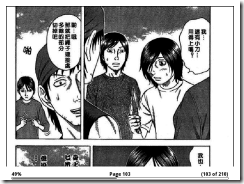
- 其他設定可以不用理會,然後按Convet就開始轉換!
- 把轉換後的PDF檔放進Kindle裡的Documents裡即可!

用PDF檔的好處就是可以調整顏色的深度、可以直接跳到指定頁數,缺點就是原生系統下沒辦法在直屏時調整成適應的寬度,所以畫面看起來都小小的。如果放大比例又太大一定要左右橫移才能看完整。如果有用多看系統,那應該是最佳的看漫畫格式,原生系統就用第一個方法吧。
